ドメインというのはあなたのお店(ブログ)がインターネット上のどこにあるのかを示す住所のようなものです。
このページでは、独自ドメインの取得について図解入りでご説明していきます。
今回は『ドメイン』についてのお話しです。
『WordPressって何?実はブログには有料と無料があるんです。その違いを徹底解説』や『【超図解】レンタルサーバーの契約方法をわかりやすくご説明。』の記事で、
ブログ = お店
サーバー = 土地
とお話しをしてきましたが、今回お話しする『ドメイン』はそのブログ(お店)の『住所』に当たるものだと思って下さい。
実はですね、サーバーを契約した時点で既にドメインは1つ取得しているんです。
エックスサーバーであれば〇〇〇〇〇.xsrv.jp という形になっており、『〇〇〇〇〇』の部分にはあなたがサーバーを契約する際に『サーバーID』という項目に設定した言葉が入っていると思います。
このドメインをあなたのブログのドメインとして使っても良いのですが、『独自ドメイン』という物を使った方が
・サイトが検索されやすい
・何らかの事情でサーバーの引っ越しを余儀なくされた時にブログの再構築が楽
・自分だけのドメインなので愛着が沸く
など色々と利点があるのですね(*^-^*)
独自ドメインの取得にはお金がかかりますが年間で数百円~数千円ですので、是非独自ドメインを使ってブログを構築していきましょう。
独自ドメインを取得しよう
こんかいは『ムームードメイン』というサイトを使って独自ドメインの取得を行っていきましょう。
以下のバナーをクリックしてください。
↓ ↓ ↓ ↓ ↓
まずは、ページ右上にある『新規登録はこちら』をクリックしてください。
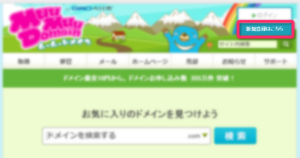
あなたのメールアドレスを入力し、パスワードを決めて入力してください。
ここで入力して頂いたアドレスとパスワードは今後ムームードメインを利用する時に必要になりますので、必ず無くさないように管理しておいて下さいね。
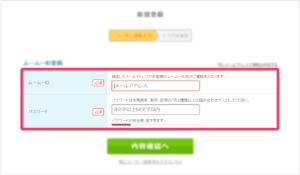
アドレスとパスワードを入力し、下の『内容確認へ』をクリックすると入力情報の確認画面に切り替わります。
ムームーID(メールアドレス)とパスワードがお間違いないか確認して下さい。
(パスワードは『表示する』をクリックする事で表示されます)
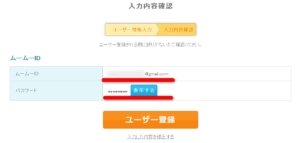
間違いが無ければ『ユーザー登録』をクリックし、情報を登録しましょう。
登録が完了すると、トップページに戻ってきます。
今度は、あなたのブログドメインを決めましょう。
まずは下の画像の下線部に好きなドメイン名を入れて下さい。
(お名前やサイトのテーマ等がおススメです)
ドメイン名を入れたら『検索』をクリックしましょう。
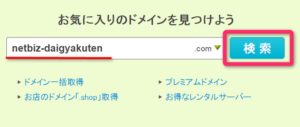
『検索』をクリックするとドメイン名の候補が出てきます。
『〇』印が付いているドメイン名は取得が出来る物になりますのでお好きな物を選んで頂いて、『〇』印をクリックして下さい。
ドメイン名の後ろの部分(.comや.co.jpなど)は基本的に『.com』か『.net』がオススメです。
ただ、もしお金に余裕があって、本気で育てていきたいドメインならば『.jp』が一番良いかと思われます。
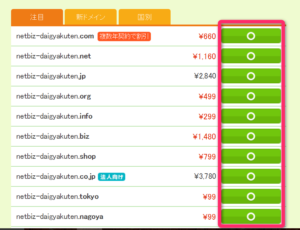
気に入ったドメイン名の『〇』印をクリックすると各種情報の入力画面に移行しますので、入力をしていきましょう。
一番上のドメイン設定の項目は触らずスルーで結構です。
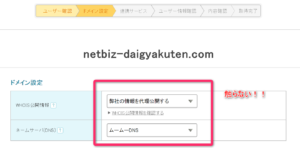
続いて、ムームーメールの項目も触らずスルーしましょう。
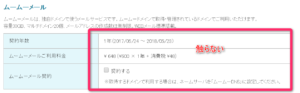
お支払項目に関しては、お好きな年契約期間、お支払方法を選択して下さい。
ここではクレジットカード決済を選択しておきます。
ちなみに、クレジットカードが何らかの事情で作れない方、もしくは作りたく無い方には、デビットカードをオススメしています。
合わせて読みたい記事
>>>クレジットカード嫌い・作れない人必見!誰でも作れて安全な【デビットカード】
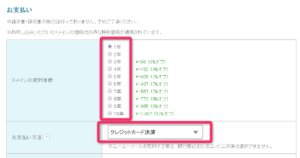
カード情報を入力してください。
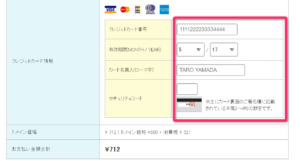
クーポンコードをお持ちの方はコードを入力しましょう。
また、カード決済にされている方は、自動更新設定にチェックを入れておくと「気付いたら契約が切れていて、サイトが見れなくなった」という事態が起こるのを防ぐ事ができます。

全て入力が終了しましたら『次のステップへ』をクリックしましょう。
すると、『ドメインと一緒にいかがですか?』というページに移行しますが全て無視して、一番下の『次のステップへ』をクリックします。
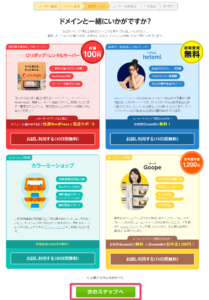
あなた自身の事を入力するページに移行しますので各項目を入力してください。
住所の番地は半角で入力しないとエラーが発生しますのでご注意下さい。
全て入力したらまた『次のステップへ』をクリックです。
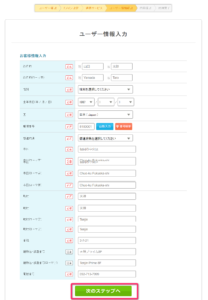
すると、あなたが取得したドメイン名と、ここまで入力してきた内容の確認画面に移移行します。
間違いが無いかチェックしていきましょう。
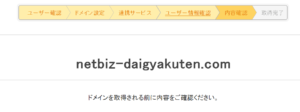
お間違いがなければ、画面下にある『下記の規約に同意します』にチェックを入れその下の『取得する』をクリックしましょう。
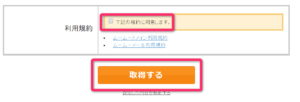
ドメインの取得まで時間がかかりますので、少し待ちましょう。
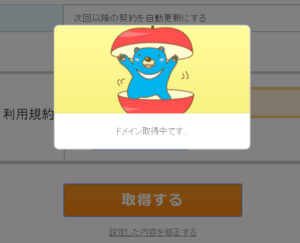
これで、ドメインの取得が完了しました。
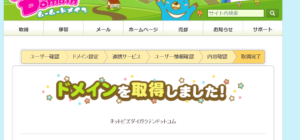
メールボックスを見ると、こんなメールが来ていると思います。

メールの中にある、以下のURLのクリックを必ず行って下さい。
クリックを行わない場合、せっかく取得したドメインが無効になってしまいブログの閲覧などが出来なくなってしまう事があります。
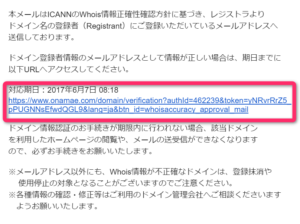
クリックをすると、以下の様な画面が表示されます。
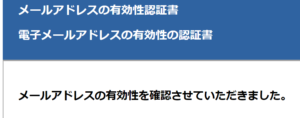
これで、すべて完了です。
もう一通ムームドメインよりメールが来ていると思うので確認してみましょう。
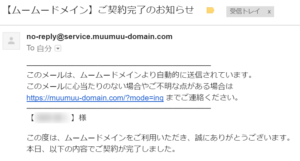
これで、独自ドメインの取得は完了です。
お疲れ様でした。
取得した独自ドメインはサーバーに設置する必要があります。
ちなみに、独自ドメインは取得しただけじゃ意味が無いんで、『サーバに設置』という作業をしないとダメです。
エックスサーバーをお使いなら『独自ドメインをサーバーに設置する方法を初心者さんにも解りやすく図解します』で解説しております。
参考にしてみてくださいね。
関連記事
>>>WordPressって何?実はブログには有料と無料があるんです。その違いを徹底解説
>>>【超図解】レンタルサーバーの契約方法をわかりやすくご説明。




















